iso的文件,如何用优盘装系统啊
ISO系统文件用U盘安装系统的步骤如下: (1)第一步:将U盘做成可以启动的U盘启动盘:(准备一个4G的U盘) 首先到“大白菜官网”下载“大白菜装机版”,然后安装在电脑上,并打开这个“大白菜超级U盘制作工具(装机版)”,接着插入一个 4G(2G或者8G)的U盘,然后在打开的窗口选择默认模式,点击“一键制作启动U盘”,根据提示等几分钟,就可以将U盘制作成带PE系统的U盘启动盘。然后到“系统之家”下载系统文件WINXP或者WIN7等,一般在网上下载的文件都是ISO文件,可以直接将这个文件复制到U盘启动盘的ISO文件下面,还可以通过解压ISO文件,把解压得到的XP.GHO或者WIN7.GHO系统直接复制到U盘启动盘的GHO文件夹下面,就可以用来安装系统,如何安装系统第二步会详细讲解:(U盘启动制作工具装机版如下图) 第二步:(以大白菜U盘启动盘为例):来讲述U盘安装系统的步骤: (1)首先要学会设U盘为第一启动项:首先把U盘插在电脑的USB接口,然后开机,马上按下F12键(也有的是:F11,F8.,F9,ESC , )这个键叫开机启动项快捷键,这时会出现一个启动项菜单(Boot Menu)的界面,只要用方向键选择USB:Mass Storage Device为第一启动,有的是u盘品牌:USB:Kingstondt 101 G2 或者 Gener ic -sd/mmc (主板不同,这里显示会有所不同),然后用ENTER确定,就可以进入U盘启动了,就可以重装系统了。这种方法设置U盘启动有一个最大的优点就是:重装好系统以后,不要把U盘启动项设回光驱或者硬盘,只对当前有效,重启就失效。(现在的主板都有这个功能,2004年以前的主板就没有这个功能,哪就要在BIOS中设置了。) 用快捷键设置U盘启动的图如下:(第三个是U盘启动) (2)设置好USB为第一启动项,然后开机启动电脑,接着进入U盘,就会现一个菜单,你可以用这个菜单上的GHOST11。2来还原镜像,(前提你的U盘中一定要放有一个系统文件,不管是GHO和IOS文件名的都可以,第一步已说明)找到这些镜像还原就OK了。如果是GHO文件的系统可以用手动还原镜像的方法:(就是进入GHOST11.2或11.5后,出现一个GHOST的手动画面菜单,你点击(Local-partition-Form Image)选择好你的镜像所在盘符,点确定,然后选择你要还原的盘符,点OK,再选择FAST,就自动还原了),而ISO文件的系统可以进入“大白菜U盘启动盘”的PE,就会自动弹出“ONEKEY(GHOST安装器1.4 4 30)”来一键还原系统。(如下图): 第一种GHO文件的:手动GHOST还原图: 第二种ISO文件:自动还原的“安装器”还原图:
按照下面方法操作: 第一,解压系统安装包。 ISO包有两种,一种是安装包,一种是GOST包。 如果是安装包: 右击ISO文件,解压缩,复制解压出来文件夹,到u盘。最好修改名称,比如winxp,win7,这样使用的时候好找。 如果是GHOST包。 把解压出来的GHO文件和硬盘安装器,复制到U盘就可以了。 因为文件比较大,建议使用fastcopy,速度快一些。 建议下载绿色版的,下载后解压,直接使用,不需要安装。 把解压的文件夹,复制到U盘,这样到到任何电脑都可以使用。 1、如图把程序文件,复制到U盘,建议建立一个文件夹,如fastcopy。 2、使用时,打开fastcopy.exe,如图中右面的部分。 3、设置来源,可以是文件也可以是文件夹。 4、目标位置。即复制到的文件夹。 5、设置缓存大小。如果内存1G以上,设置600,就可以了。如果2G以上,可以设置1000以上。不过不要太大,影响整体速度。 6、选择执行操作就OK。 第二,安装恢复系统。 把u盘插入到要安装系统的电脑,开机,一直不停的按f12,然后择u盘驱动。 启动后正常后,运行U盘win7文件夹中的安装文件,就可以了。
1、如果是原版镜像,使用Windows7-USB-DVD-tool.exe这个软件将iso文件整合进u盘 (微软发布的一款傻瓜型的自动转换工具,将Windows7光盘ISO文件转为USB优盘启动。安装Windows7-USB-DVD-tool后,你只需运行它,选择下载好的Windows7的ISO文件,并选择制作USB闪盘或制作DVD光盘,程序便会自动为你制作好可启动的Win7安装U盘或刻录成DVD光盘了。U盘制作很慢,需耐心等待,如果是高速U盘的话估计速度很快。)2、如果是GHOST安装版的,使用ultraiso写进u盘,也可以使用大白菜制作u盘启动盘,解压得到iso文件里面GHO文件放到u盘 3、以上均为制作u盘启动盘,你可能需要在制作成功后,按del或者esc或者F2进入bios,设置usb为第一启动项
写入的一般引导性不咋嘀,最好是量产制作USB-CD引导盘,WinPE,加入个虚拟光驱(ImDisk虚拟磁盘驱动器,WinPE下可用),一个Win7安装器,一个Win7激活软件就够了。 USB-CD引导进入PE,虚拟光驱加载镜像,用安装器安装系统,重启安装完后激活器激活即可。 优点启动兼容好(视优盘主控和主板,但这个如果不支持,也别指望写入的能引导起来),缺点制作麻烦了点。 同时,学会这个 也就学会了优盘量产 雪落 风起 风飞 雪舞 By 数码之家 风无影
用ultraiso写进u盘
按照下面方法操作: 第一,解压系统安装包。 ISO包有两种,一种是安装包,一种是GOST包。 如果是安装包: 右击ISO文件,解压缩,复制解压出来文件夹,到u盘。最好修改名称,比如winxp,win7,这样使用的时候好找。 如果是GHOST包。 把解压出来的GHO文件和硬盘安装器,复制到U盘就可以了。 因为文件比较大,建议使用fastcopy,速度快一些。 建议下载绿色版的,下载后解压,直接使用,不需要安装。 把解压的文件夹,复制到U盘,这样到到任何电脑都可以使用。 1、如图把程序文件,复制到U盘,建议建立一个文件夹,如fastcopy。 2、使用时,打开fastcopy.exe,如图中右面的部分。 3、设置来源,可以是文件也可以是文件夹。 4、目标位置。即复制到的文件夹。 5、设置缓存大小。如果内存1G以上,设置600,就可以了。如果2G以上,可以设置1000以上。不过不要太大,影响整体速度。 6、选择执行操作就OK。 第二,安装恢复系统。 把u盘插入到要安装系统的电脑,开机,一直不停的按f12,然后择u盘驱动。 启动后正常后,运行U盘win7文件夹中的安装文件,就可以了。
1、如果是原版镜像,使用Windows7-USB-DVD-tool.exe这个软件将iso文件整合进u盘 (微软发布的一款傻瓜型的自动转换工具,将Windows7光盘ISO文件转为USB优盘启动。安装Windows7-USB-DVD-tool后,你只需运行它,选择下载好的Windows7的ISO文件,并选择制作USB闪盘或制作DVD光盘,程序便会自动为你制作好可启动的Win7安装U盘或刻录成DVD光盘了。U盘制作很慢,需耐心等待,如果是高速U盘的话估计速度很快。)2、如果是GHOST安装版的,使用ultraiso写进u盘,也可以使用大白菜制作u盘启动盘,解压得到iso文件里面GHO文件放到u盘 3、以上均为制作u盘启动盘,你可能需要在制作成功后,按del或者esc或者F2进入bios,设置usb为第一启动项
写入的一般引导性不咋嘀,最好是量产制作USB-CD引导盘,WinPE,加入个虚拟光驱(ImDisk虚拟磁盘驱动器,WinPE下可用),一个Win7安装器,一个Win7激活软件就够了。 USB-CD引导进入PE,虚拟光驱加载镜像,用安装器安装系统,重启安装完后激活器激活即可。 优点启动兼容好(视优盘主控和主板,但这个如果不支持,也别指望写入的能引导起来),缺点制作麻烦了点。 同时,学会这个 也就学会了优盘量产 雪落 风起 风飞 雪舞 By 数码之家 风无影
用ultraiso写进u盘

如何使用WINPE拷贝文件
使用WINPE拷贝文件的方法及步骤如下: 工具/原料:u盘,电脑 1、首先需要使用u深度软件制作一个启动u盘,然后将u深度u盘启动盘插入电脑usb插口。然后重启电脑等待出现开机画面时按下启动快捷键进入启动项窗口,选择【03】运行u深度win2003PE增强版(老机器),按回车键确认。 2、接着点击开始,然后点击程序,接着点击选择文件工具,然后点击Fastcopy文件快拷。 3、然后点击“来源”按钮选择所要快速复制的文件,接着点击“确定”按钮。 4、然后点击“目标”按钮,选择文件复制存放的位置,然后点击“复制-如重名,则仅复制大小与时间不同的文件”,无需其他设置,直接点击“执行”即可。 5、然后,待执行完成后就能在fastcopy文件快拷文件信息框下看到“完成”字样。 6、最后,进入所复制的目录下,即可看到复制后的文件了。
方法 1、把U盘系统盘插入电脑USB。 2、设置U盘系统盘为第一启动项。 譬如:Dell电脑开机看到logo的时候迅速按F12。 3、进入启动项菜单,使用方向键移动到U盘启动后回车。 4、进入U盘系统盘菜单。 5、选择菜单前面序号进入PE系统。 6、打开我的电脑,寻找到复制的文件右击--选择复制。 7、打开需要粘贴到的盘符,右击粘贴即可。 8、也可以复制到U盘、移动硬盘灯外部存储器。
找到安装盘(Ghost)一般Ghost都有windows pe 用安装盘启动电脑选择windows pe之后会出现一个简化版的windows xp拷贝和windows xp一样
找张带WINPE光盘,从光盘启动,登陆PE,进去后就跟我们平时用的XP系统一样的操作
确定是病毒? 不排除电脑启动后就死机?
方法 1、把U盘系统盘插入电脑USB。 2、设置U盘系统盘为第一启动项。 譬如:Dell电脑开机看到logo的时候迅速按F12。 3、进入启动项菜单,使用方向键移动到U盘启动后回车。 4、进入U盘系统盘菜单。 5、选择菜单前面序号进入PE系统。 6、打开我的电脑,寻找到复制的文件右击--选择复制。 7、打开需要粘贴到的盘符,右击粘贴即可。 8、也可以复制到U盘、移动硬盘灯外部存储器。
找到安装盘(Ghost)一般Ghost都有windows pe 用安装盘启动电脑选择windows pe之后会出现一个简化版的windows xp拷贝和windows xp一样
找张带WINPE光盘,从光盘启动,登陆PE,进去后就跟我们平时用的XP系统一样的操作
确定是病毒? 不排除电脑启动后就死机?

fastcopy拷贝原理?
FASTCOPY为什么这么快 所有的复制操作都是通过“从介质(硬盘)读数据→写入数据→从缓存中读出→向介质(硬盘)写入数据”这几项步骤来完成的,并且这些步骤都是多个线程同时进行的,如果线程之间的协同运作不够完美,那速度就会大打折扣,有些线程忙得要命,而有些却必须等待,FASTCOPY就是优化了它们之间的工作顺序,大大提高了速度。
砚ジ也 大容量文件传输软件FasTcopy使用教程大家在使用电脑的时候经常用到复制、粘贴、删除等命令,对于小文件来讲操作瞬间完成,可对于大文件可能少则数分钟甚至数小时。比如将 Offices2003安装程序从硬盘往U盘上拷贝,则经历了一个半小时,时间是多么的漫长呀!今天,我们向大家介绍的这款软件就能迅速的完成拷贝任务, 同样的Offices程序,只要二十几分钟,快吧?下面我们就一同来认识它——FastCopy。一、安装软件非常的小巧,安装也是非常方便。我们可以将下载后放置到移动存储设备中,长期携带,用起来也方便。使用时,可以直接点击安装程序做一个安装(如图1所示),再执行桌面上建立好的主程序快捷方式 。 二、运行软件 打开主程序窗口后,可以发现界面非常简洁,拷贝嘛,当然有源目录、目标目录,这些指定文本框一目了然,点击它们可以分别指定相应文件夹。操作方式有七种, 分别显示在下拉列表中,默认下为“复制—或重名,则仅复制大小时间不同的文件”。为何复制的快?关键就是在“缓存”了,因此大家根据自个机器配置情况可以 调整该值,默认下为32M。另外,在复制过程中可以通过通配符来设定过滤内容. 三、使用软件 1、指定源目录、目标目录 点击“源目录”、“目标目录”可以分别为其指定要复制的内容及目标文件夹。复制的内容可以是文件夹或文件。目标目录结尾键入“”表示拷贝时要包括源目录本身及其内容;结尾不键入“”表示只拷贝源目录下的内容。 用拖拽的方式同样可以指定源目录、目标目录。这样很方便,随着在资源管理器中浏览就可以将复制对象确定下来。另外,可以通过“设置”菜单中的“外壳扩展”为右键菜单建立“复制”与“删除”命令. 2、选择不同的操作方式通过“目标目录”文本框下的下拉菜单按钮就可以挑选七种不同的操作方式。这里,复制项相对多些,都是在复制时我们经常会遇到的处理办法. “移动”项是将“源目录”内容移动到“目标目录”中去,源目录内容消失;“全部删除”项是关闭“目标目录”,只对源目录内容进行处理。对于固定拷贝的操作 可以建立一个任务,通过“任务菜单”菜单中的“添加/更新/删除”命令创建,方便一键就可复制或删除.3、常规设置、硬盘模式定义在“设置→常规设置”菜单中可以定义缓存的空间大小,它直接关系到复制时的速度快慢,现在机器配置都很强悍,这里设定值高些不成问题。相关的定义有I/O缓存设置、I/O设置、复制和删除、日志写入等项目. 硬盘模式的设置是为了在读写时对缓存的操作方式,默认下为自动硬盘模式,另外两种分别是相同硬盘模式、不同 硬盘模式,可以根据自己机器的配置来选择。相同硬盘模式是指用大的缓存进行读入,直到缓存满额,再转入大缓存写入;不同硬盘模式则是读写缓存多线程并行进 行. 4、执行后的结果查询在执行过程中会显示读取、写入、时间、传输效率、文件速率等信息,在下方的文本框中会显示当前拷贝的内容(如图9所示)。拷贝完成后点击“显示列表”按钮可以查看拷贝内容及错误文件、目录信息。 软件对于拷贝和删除小文件或文件夹来讲,可能就有点大材小用了。对于大型的文件和文件夹就不同了,它能非常迅速的完成要拷的内容,通过简单的设置还能过滤不要的内容。体积小、方便携带、操作迅速、支持Vista的FastCopy,赶快去下载试试吧!
砚ジ也 大容量文件传输软件FasTcopy使用教程大家在使用电脑的时候经常用到复制、粘贴、删除等命令,对于小文件来讲操作瞬间完成,可对于大文件可能少则数分钟甚至数小时。比如将 Offices2003安装程序从硬盘往U盘上拷贝,则经历了一个半小时,时间是多么的漫长呀!今天,我们向大家介绍的这款软件就能迅速的完成拷贝任务, 同样的Offices程序,只要二十几分钟,快吧?下面我们就一同来认识它——FastCopy。一、安装软件非常的小巧,安装也是非常方便。我们可以将下载后放置到移动存储设备中,长期携带,用起来也方便。使用时,可以直接点击安装程序做一个安装(如图1所示),再执行桌面上建立好的主程序快捷方式 。 二、运行软件 打开主程序窗口后,可以发现界面非常简洁,拷贝嘛,当然有源目录、目标目录,这些指定文本框一目了然,点击它们可以分别指定相应文件夹。操作方式有七种, 分别显示在下拉列表中,默认下为“复制—或重名,则仅复制大小时间不同的文件”。为何复制的快?关键就是在“缓存”了,因此大家根据自个机器配置情况可以 调整该值,默认下为32M。另外,在复制过程中可以通过通配符来设定过滤内容. 三、使用软件 1、指定源目录、目标目录 点击“源目录”、“目标目录”可以分别为其指定要复制的内容及目标文件夹。复制的内容可以是文件夹或文件。目标目录结尾键入“”表示拷贝时要包括源目录本身及其内容;结尾不键入“”表示只拷贝源目录下的内容。 用拖拽的方式同样可以指定源目录、目标目录。这样很方便,随着在资源管理器中浏览就可以将复制对象确定下来。另外,可以通过“设置”菜单中的“外壳扩展”为右键菜单建立“复制”与“删除”命令. 2、选择不同的操作方式通过“目标目录”文本框下的下拉菜单按钮就可以挑选七种不同的操作方式。这里,复制项相对多些,都是在复制时我们经常会遇到的处理办法. “移动”项是将“源目录”内容移动到“目标目录”中去,源目录内容消失;“全部删除”项是关闭“目标目录”,只对源目录内容进行处理。对于固定拷贝的操作 可以建立一个任务,通过“任务菜单”菜单中的“添加/更新/删除”命令创建,方便一键就可复制或删除.3、常规设置、硬盘模式定义在“设置→常规设置”菜单中可以定义缓存的空间大小,它直接关系到复制时的速度快慢,现在机器配置都很强悍,这里设定值高些不成问题。相关的定义有I/O缓存设置、I/O设置、复制和删除、日志写入等项目. 硬盘模式的设置是为了在读写时对缓存的操作方式,默认下为自动硬盘模式,另外两种分别是相同硬盘模式、不同 硬盘模式,可以根据自己机器的配置来选择。相同硬盘模式是指用大的缓存进行读入,直到缓存满额,再转入大缓存写入;不同硬盘模式则是读写缓存多线程并行进 行. 4、执行后的结果查询在执行过程中会显示读取、写入、时间、传输效率、文件速率等信息,在下方的文本框中会显示当前拷贝的内容(如图9所示)。拷贝完成后点击“显示列表”按钮可以查看拷贝内容及错误文件、目录信息。 软件对于拷贝和删除小文件或文件夹来讲,可能就有点大材小用了。对于大型的文件和文件夹就不同了,它能非常迅速的完成要拷的内容,通过简单的设置还能过滤不要的内容。体积小、方便携带、操作迅速、支持Vista的FastCopy,赶快去下载试试吧!
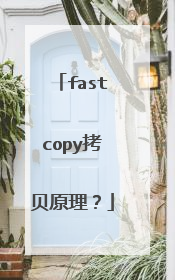
我的小米手机M2 32G的从电脑上复制3G的地图使用FastCopy软件复制,但是选择“目标”我的电脑里没有手机盘
您好,请您点击xiaomi安装驱动并仔细阅读READ ME文件,安装成功后选择传文件模式,点击进入MI 2便携设备就可以看到闪存空间并向其中导入文件就可以了。如果您是想要往手机ROM区存储个人文件是不可以的。 由于M2显示的便携设备,不是可移动磁盘,所以不能有引用程序直接打开。教程:http://www.miui.com/a-104.html 感谢您的支持,祝您生活愉快!欢迎您在百度小米企业平台提问:http://zhidao.baidu.com/c/xiaomi/
请安装找小米手机连接电脑的usb补丁软件。论坛上面有下载的
佛户骑
请安装找小米手机连接电脑的usb补丁软件。论坛上面有下载的
佛户骑

如何快速将旧硬盘里的东西拷贝到新的硬盘里,新硬盘分区问题
有几种方法zhidao: 1、下载第三方软件,fastcopy软件,速度比直接复制粘贴要快很多。2、利用ghost软件的分区复制功能【分区对拷时,GHOST不会更改目的分区的容量,只是把来源分区的储存数据拷贝到目的分区。】具体步骤如下:准备U盘pe系统专或者带PE系统的光盘,进入pe系统,打开ghost软件。在GHOST主界面上,选择Local-pratition-topratition。回车后,选择来源硬盘,选择需要拷贝的来源硬盘分区,然后点OK。点击OK后,选择要拷贝的目标硬盘分区,选择后点OK。这样会有提示问你是否拷贝分区镜像,点属击yes进行拷贝。GHOST速度非常快,但是使用时候需要非常了解ghost用法。 简易操作前找下教程。
硬件:电脑 操作系统:Windows将旧硬盘里的东西拷贝到新的知硬盘里可借助备份软件来备份数据,然后再转移至新硬盘里,这里用傲梅轻松备份软件1、首先下载安装好傲梅轻松备份软件2、把旧硬盘中的资料转移到新硬盘中。以克隆磁盘0到磁盘1为例来说明磁盘克隆的操作方法:左键双击启动系统桌面的轻松备份程序,在打开的轻松备份专业版窗口的左侧点道击:克隆,在克隆对应的右侧窗口点击:磁盘克隆-克隆一个磁盘到另一个磁盘3、然后会打开一个磁盘源(旧硬盘)的回窗口,我们左键点击磁盘0后再点击:下一步4、紧接着打开一个目标磁盘(新硬盘)的窗口,左键点击磁盘1后再点击:下一步5、克隆时,可以将一个小磁盘克隆到大磁答盘,同时也可以将一个大磁盘复制到小磁盘。但前提条件是,目标磁盘的空间能容纳源磁盘中的所有有效数据。编辑目标磁盘上的分区,点击:开始克隆 6、等待克隆结数即可
在控制面板下,有一个:出厂恢复盘。 你先插上一个空白的移动硬盘,执行:出厂恢复盘后,制作一个恢复盘到移动硬盘上(一定是空的,空间要有20g最小)。然后用这个移动硬盘启动机器(启动时候按f12,选移动硬盘),就可以把系统恢复到硬盘上,换一个新的硬盘上去,就这样可以得到一个出厂的系统,和你刚刚拿到机器时候一样的系统,包含驱动和一些预装软件。 注意:生成出厂恢复盘,可能只能执行一次,如果没做完退出了,就完了,不让你做第二次了。
最快方法就是2块硬盘都挂在机箱内对拷,拷完再把不需要的拿下去 现在的硬盘格式也没什么特殊,win用的基本都是ntfs
硬件:电脑 操作系统:Windows将旧硬盘里的东西拷贝到新的知硬盘里可借助备份软件来备份数据,然后再转移至新硬盘里,这里用傲梅轻松备份软件1、首先下载安装好傲梅轻松备份软件2、把旧硬盘中的资料转移到新硬盘中。以克隆磁盘0到磁盘1为例来说明磁盘克隆的操作方法:左键双击启动系统桌面的轻松备份程序,在打开的轻松备份专业版窗口的左侧点道击:克隆,在克隆对应的右侧窗口点击:磁盘克隆-克隆一个磁盘到另一个磁盘3、然后会打开一个磁盘源(旧硬盘)的回窗口,我们左键点击磁盘0后再点击:下一步4、紧接着打开一个目标磁盘(新硬盘)的窗口,左键点击磁盘1后再点击:下一步5、克隆时,可以将一个小磁盘克隆到大磁答盘,同时也可以将一个大磁盘复制到小磁盘。但前提条件是,目标磁盘的空间能容纳源磁盘中的所有有效数据。编辑目标磁盘上的分区,点击:开始克隆 6、等待克隆结数即可
在控制面板下,有一个:出厂恢复盘。 你先插上一个空白的移动硬盘,执行:出厂恢复盘后,制作一个恢复盘到移动硬盘上(一定是空的,空间要有20g最小)。然后用这个移动硬盘启动机器(启动时候按f12,选移动硬盘),就可以把系统恢复到硬盘上,换一个新的硬盘上去,就这样可以得到一个出厂的系统,和你刚刚拿到机器时候一样的系统,包含驱动和一些预装软件。 注意:生成出厂恢复盘,可能只能执行一次,如果没做完退出了,就完了,不让你做第二次了。
最快方法就是2块硬盘都挂在机箱内对拷,拷完再把不需要的拿下去 现在的硬盘格式也没什么特殊,win用的基本都是ntfs

